В предыдущем посте мы поговорили о том, как обстоят дела с приватностью в недавно появившемся аналоге Twitter от Марка Цукерберга, сколько данных собирает приложение Threads* (много), как вообще устроена соцсеть (слегка странно), стоит ли заводить профиль в ней тем, у кого уже есть аккаунт Instagram* (почему бы и нет) и надо ли бежать регистрироваться в «Инсте»* тем, кто раньше не заводил там профиль (можно не спешить).
В этом тексте я расскажу о том, что и где можно настроить, чтобы сделать использование Threads* более приватным и безопасным.
Где найти настройки приватности и безопасности в приложении Threads*
Начнем с тех настроек приватности (конфиденциальности, как их тут называют) и безопасности, которые можно найти внутри приложения. Вернее, приложений — во множественном числе. Поскольку соцсеть Threads* является продолжением Instagram*, то и настройки у них отчасти общие. Но и это еще не все. В общей сложности настройки, касающиеся Threads*, находятся аж в трех разных местах:
- Часть из них можно обнаружить в самом приложении Threads*.
- Более развернутый список настроек находится в приложении Instagram* (при этом они отличаются от обычных настроек «Инсты»*, это другая вкладка, на которую можно попасть только из Threads*).
- Наконец, еще часть настроек находится в общем Центре аккаунтов Meta**.
Уже запутались? Это нормально: в Threads* пока очень многое выглядит запутанным.
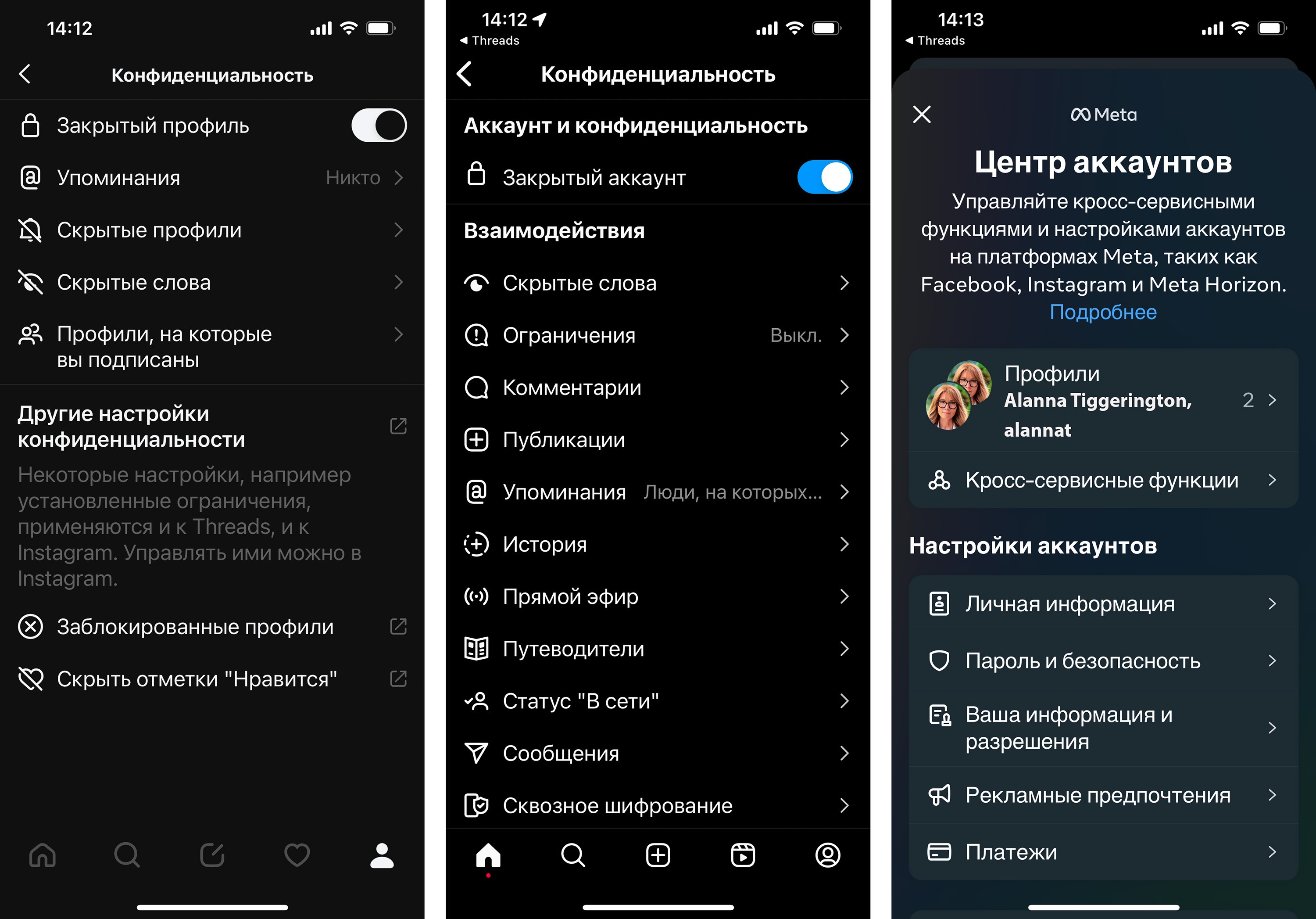
Настройки Threads* существуют в трех местах: внутри самого приложения Threads*, в приложении Instagram* и в общем Центре аккаунтов Meta**. Очень удобно!
Давайте разберемся с тем, какие полезные настройки существуют в этих трех секциях.
Как в Threads* можно ограничить взаимодействие других пользователей с вами
Начнем с разных уровней защиты вашей приватности от других пользователей Threads*. Как и в Instagram*, в Threads* есть несколько вариантов настроек, с помощью которых можно ограничить видимость и/или доступ людей, мешающих вам жить — или которых вам просто надоело читать.
Все те опции, о которых пойдет речь ниже, находятся прямо в приложении Threads*. Чтобы добраться до них, нужно перейти в свой профиль, нажав на иконку с человечком в нижнем правом углу, и далее нажать на кнопку с двумя черточками в верхнем правом углу. Так вы попадете в настройки Threads*.
Скрытые пользователи
Приложение позволяет скрыть пользователя. С помощью этой настройки вы не будете видеть публикации от данного профиля в своей ленте и его ответы к вашим постам. При этом владелец «скрытого» профиля не узнает, что вы его от себя спрятали.
Кстати, этот «скрытый» пользователь не обязательно должен быть вашим другом (то есть подписчиком или, наоборот, тем, на кого подписаны вы) — спрятать можно кого угодно. Имейте в виду, что списки скрытых профилей Threads* и скрытых аккаунтов Instagram* отдельные и не зависят друг от друга.
Чтобы перевести кого-то в скрытый режим, перейдите в его профиль, нажмите иконку с тремя точками в правом верхнем углу и выберите пункт Скрыть пользователя.
Чтобы добраться до списка «скрытых» пользователей, перейдите в Настройки -> Конфиденциальность -> Скрытые профили. Здесь же можно и убрать кого-нибудь из скрытого режима (а вот добавить не получится, это можно сделать только из профиля пользователя).
Аккаунты с ограниченным доступом
Пользователю также можно ограничить доступ. В этом случае вы перестанете получать уведомления о том, что «ограниченный» лайкнул ваше сообщение, ответил на него, переслал или процитировал. Владелец профиля не узнает о том, что вы его ограничили. И опять-таки, доступ пользователя можно ограничить вне зависимости от того, является ли он вашим другом.
Список аккаунтов с ограниченным доступом един для Threads* и Instagram* — если вы ограничите кому-то доступ в одном приложении, то он будет автоматически ограничен и в другом.
Чтобы ограничить доступ пользователя, перейдите в его профиль, в правом верхнем углу найдите иконку с тремя точками и после этого нажмите на Ограничить пользователя.
Ну а чтобы посмотреть список «ограниченных», перейдите в Настройки -> Конфиденциальность -> Другие настройки конфиденциальности -> Аккаунты с ограниченным доступом. На этой вкладке можно как убрать пользователей из списка, так и добавить новых, воспользовавшись поиском.
Заблокированные аккаунты
Переходим к более радикальным методам. Пользователя в Threads* можно заблокировать. После этого он не сможет найти ваш контент и ваш профиль в социальной сети. Аналог Twitter также не сообщит об этом пользователю. И, как и с предыдущими вариантами, заблокировать можно кого угодно, то есть не только вашего друга. Список заблокированных пользователей в Threads* и Instagram* один и тот же.
Для блокировки пользователя перейдите в его профиль, нажмите на три точки в правом верхнем углу и выберите Заблокировать.
Список заблокированных профилей можно найти в Настройки -> Конфиденциальность -> Заблокированные профили. Здесь же можно и убрать пользователя из заблокированных, и добавить — для этого надо нажать на + в правом верхнем углу.
Закрытый профиль и доступ только для своих
И наконец, если вас совсем уж достанут боты и тролли, можно сделать профиль закрытым, после чего ваши посты будут видеть только те, кто на вас подписан, и тщательно отфильтровать список ваших подписчиков. Такая полная приватность не очень-то соответствует духу микроблогинговых платформ, но зато точно даст возможность отдохнуть от взаимодействия с раздражающими индивидами.
Сделать это очень легко: перейдите в Настройки -> Конфиденциальность и активируйте переключатель рядом с пунктом Закрытый профиль. Несколькими строчками ниже находится и пункт Профили, на которые вы подписаны — зайдите в него, выберите вкладку Подписчики и как следует отредактируйте список, очистив от всяких подозрительных личностей.
Напоследок скажем, что закрытый профиль в Threads* и закрытый аккаунт в Instagram* настраиваются независимо друг от друга.
Другие настройки приватности в Threads*
Внутри приложения Threads* есть еще несколько настроек, которые могут быть полезны.
Вот какие пункты доступны в разделе Настройки -> Конфиденциальность и что с их помощью можно настроить:
- Упоминания. Тут можно настроить, кто может упоминать вас в сообщениях, то есть отмечать с помощью @имя_пользователя.
- Скрытые слова. Здесь можно включить фильтрацию оскорблений в ответах к вашим постам. Можно как воспользоваться автоматической фильтрацией на основе встроенных списков, так и добавить неприятные именно вам слова и словосочетания. Эти опции работают синхронно для Threads* и Instagram* — если вы включите их в одном приложении, то это будет распространяться и на второе.
- Скрыть отметки «Нравится». Здесь можно настроить, будет ли отображаться счетчик лайков рядом с вашими постами. Обратите внимание, что это еще одна единая настройка, действие которой распространяется одновременно и на Threads*, и на Instagram*.
Также из полезных настроек стоит упомянуть пункт Настройки -> Уведомления. Как и Facebook* с Instagram*, Threads* позволяет очень гибко настроить, какие push-уведомления соцсеть будет вам присылать. Пока в Threads* доступен десяток отдельных типов уведомлений плюс опция приостановить нотификации от приложения на некоторое время — можно задать промежуток от 15 минут до 8 часов.
Опции полностью отключить все уведомления одной кнопкой тут нет, но при желании это можно сделать в настройках операционной системы вашего смартфона.
Настройки безопасности в Threads*
Строго говоря, настроек безопасности в самом приложении Threads* нет. Безопасность всех аккаунтов Instagram* и Facebook* настраивается в едином Центре аккаунтов Meta**. Чтобы туда попасть, перейдите в приложении Threads* в Настройки -> Аккаунт и выберите пункт Безопасность.
Настроек на этой вкладке достаточно много — вот что представляет наибольший интерес:
- Изменение пароля. Как несложно догадаться, этот пункт позволяет поменять пароли аккаунтов Instagram* (то есть одновременно и Threads*) и Facebook*.
- Двухфакторная аутентификация. Здесь можно настроить двухфакторную аутентификацию в Threads*/Instagram* и Facebook*. Доступны разные варианты, от одноразовых кодов в SMS до приложений-аутентификаторов. Рекомендую выбрать последнее, так как они обеспечивают оптимальный баланс безопасности и удобства.
- Активные сеансы. Этот пункт позволяет проверить, на каких устройствах выполнен вход в ваши аккаунты Instagram* и Facebook*. Полезно время от времени сюда заходить и проверять, не появилось ли в списке что-нибудь подозрительное. А также удалять старые устройства, которыми вы больше не пользуетесь.
- Уведомления о входе. Тут можно настроить уведомления о том, что кто-то пытается войти в ваши аккаунты Instagram* и Facebook*. Будет разумно выбрать все способы доставки таких уведомлений и как можно быстрее реагировать на них.
- Проверка безопасности. После нажатия на этот пункт откроется окно, в котором собрана ключевая информация о безопасности вашего аккаунта Threads*/Instagram* или Facebook*. Здесь можно узнать, к каким адресам почты и телефонам он привязан (и перепривязать, если у вас больше нет к ним доступа), когда вы в последний раз меняли свой пароль и включена ли у вас двухфакторная аутентификация.
В принципе, все то же самое можно сделать в других пунктах настроек, удобство данного окна состоит в том, что все собрано в одном месте.
Что еще можно настроить для приватности в Threads*
Теперь перейдем к мерам, позволяющим ограничить объем данных, которые приложение Threads* собирает о вас — то есть защитить вашу приватность не от других пользователей платформы, а от ее владельцев. Разумеется, для этого надо будет заглянуть не в настройки самого приложения, а в настройки операционной системы.
Пользователям iOS в первую очередь стоит убедиться в том, что в айфоне или айпаде настроен запрет на трекинг то есть на отслеживание приложениями ваших действий в других программах и на веб-сайтах. Компания Apple представила эту опцию еще в iOS 14.5, мы подробно рассказывали о том, как она устроена, зачем нужна и как ее следует настроить.
Соответствующую настройку в iOS можно найти в Настройки -> Конфиденциальность и безопасность -> Отслеживание. Оптимальным вариантом будет полностью отключить пункт Трекинг-запросы приложениями.
Что еще надо обязательно настроить — это разрешения приложений. Их Threads* пока запрашивает немного, а вот его родитель Instagram* — заметно больше. Ограничить стоит обоих. В частности, следует обратить внимание на следующие вещи:
- Доступ к микрофону и камере. Лично я предпочитаю их вообще не давать.
- Доступ к геолокации. Либо разрешите его только при использовании приложения (если любите ставить геометки), либо вообще запретите.
- Доступ к фото и видео. Для iOS лучше всего использовать вариант Выбранные фото, это позволит отдавать приложению только те фотографии, которые вы собираетесь в нем разместить. В Android, насколько я знаю, такого варианта нет, так что придется либо разрешить доступ, либо отказаться от публикации картинок. В принципе это неплохой вариант, если вы собираетесь только просматривать сообщения других людей, а не публиковать свои.
- Обновление в фоновом режиме. Если его запретить, приложения не смогут работать в фоновом режиме, что хорошо. Даже если вам не так важно, сколько они собирают о вас информации, эта опция позволит значительно снизить количество данных, которые приложения постоянно передают на свои сервера, то есть сэкономить интернет-трафик и заряд аккумулятора. Такая настройка есть и в iOS, и в Android.
Также подумайте о том, действительно ли вам нужны все эти бесконечные уведомления от социальных сетей? Лично мне нравится держать их полностью выключенными, чтобы не отвлекаться на то, что кто-то там поставил лайк моей фотографии или посту. Я предпочитаю взаимодействовать с приложениями тогда, когда я этого хочу и у меня есть время, а не тогда, когда оно решило меня подергать очередным уведомлением.
Чтобы выключить все уведомления от приложения Threads* в iOS, перейдите в Настройки -> Уведомления, найдите его в списке и отключите Допуск уведомлений. В Android конкретные названия пунктов отличаются в зависимости от версии и производителя устройства, но обычно находятся в каком-нибудь похожем месте.
Как удалить аккаунт Threads*
Вы, вероятно, слышали, что удалить аккаунт Threads* невозможно. И это действительно так: ведь аккаунтов Threads* не существует, а удалить то, чего нет, довольно затруднительно. Для входа в приложение Threads* используется аккаунт Instagram, на основе которого создается пользовательский профиль Threads*. Это довольно важная разница: например, вам не придется придумывать новый пароль и даже вводить его — логин и пароль будут автоматически подтянуты из приложения Instagram.
Однако удалить профиль Threads* тоже не получится: чтобы уничтожить его полностью, придется удалять целиком аккаунт Instagram, к которому этот профиль привязан. Но профиль Threads* можно деактивировать — после завершения этой операции все данные будут скрыты для остальных пользователей соцсети, так что с практической точки зрения это ничем особенно не отличается от удаления.
Чтобы это сделать, надо перейти в Настройки -> Аккаунт -> Деактивировать профиль и нажать там кнопку Деактивировать профиль Threads*.
Пароль — всему голова
Из того, что ваши учетные данные Instagram* теперь используются не в одной, а сразу в двух социальных сетях, есть одно важное следствие: логин и пароль от них становится вдвое важнее. Соответственно, ваш аккаунт Instagram* еще больше нуждается в правильной защите от угона. Вот что для этого надо сделать:
- Установите уникальный и надежный пароль. Надежный в общем случае означает длинный — хотя бы 12 символов, а лучше больше. Сгенерировать хороший пароль можно в нашем Kaspersky Password Manager и в нем же безопасно сохранить, чтобы точно его не забыть.
- Обязательно включите двухфакторную аутентификацию. Лучше всего использовать систему с одноразовыми кодами из приложения. Кстати, в нашем Kaspersky Password Manager теперь есть встроенный аутентификатор.
* Threads, Instagram и Facebook принадлежат компании Meta**, признанной экстремистской организацией в Российской Федерации.
** Компания Meta признана экстремистской организацией в Российской Федерации.
 настройки
настройки
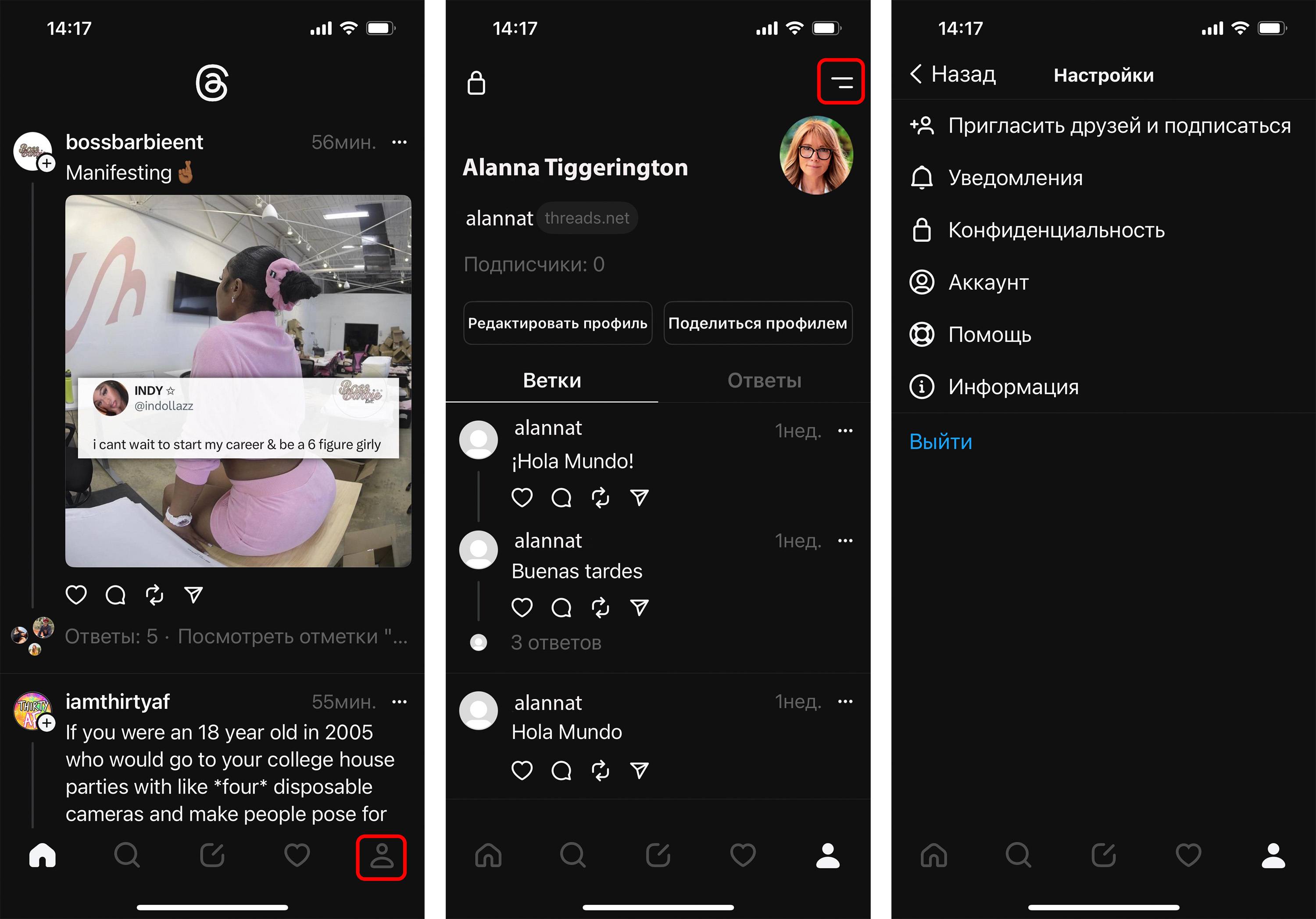
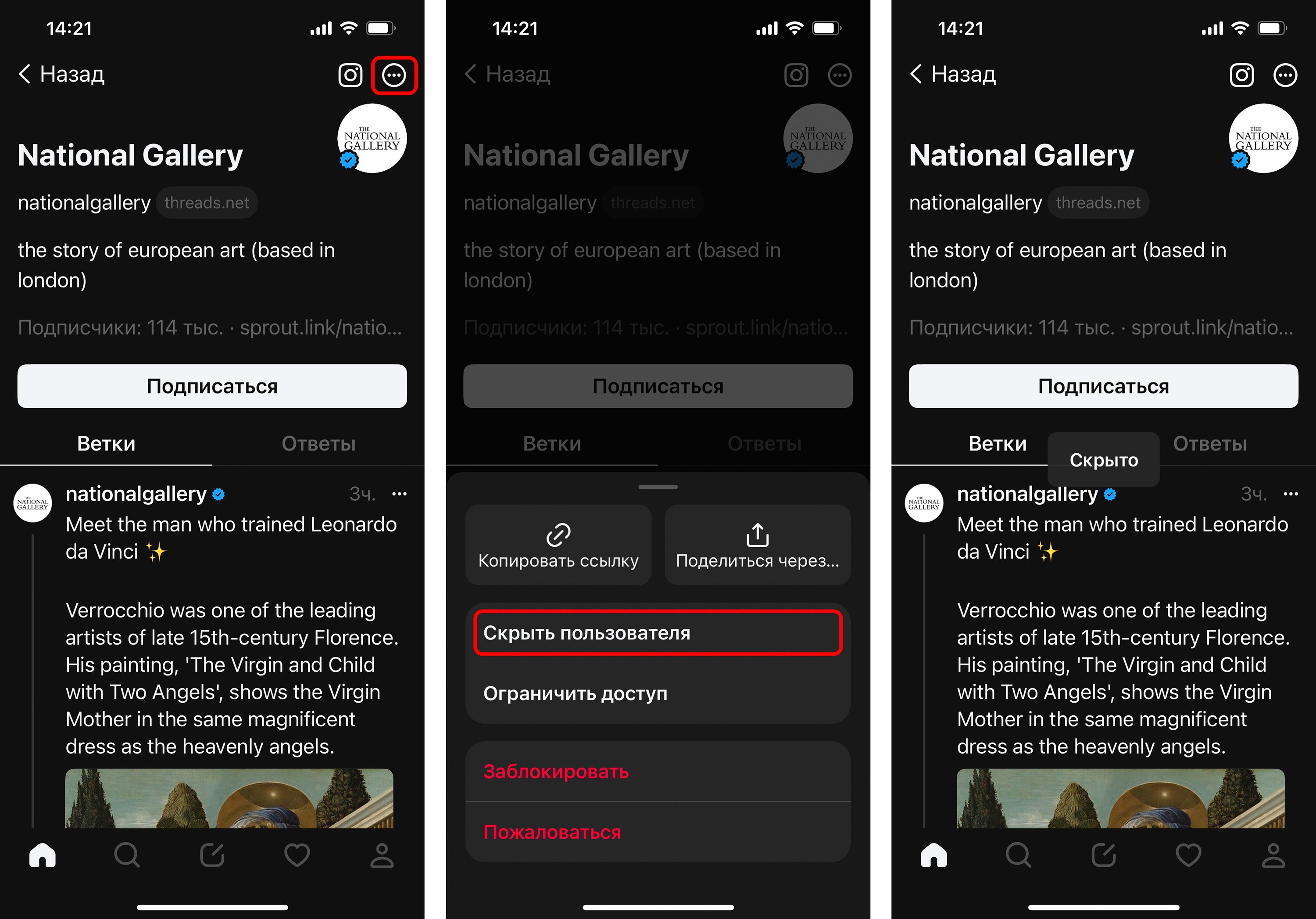
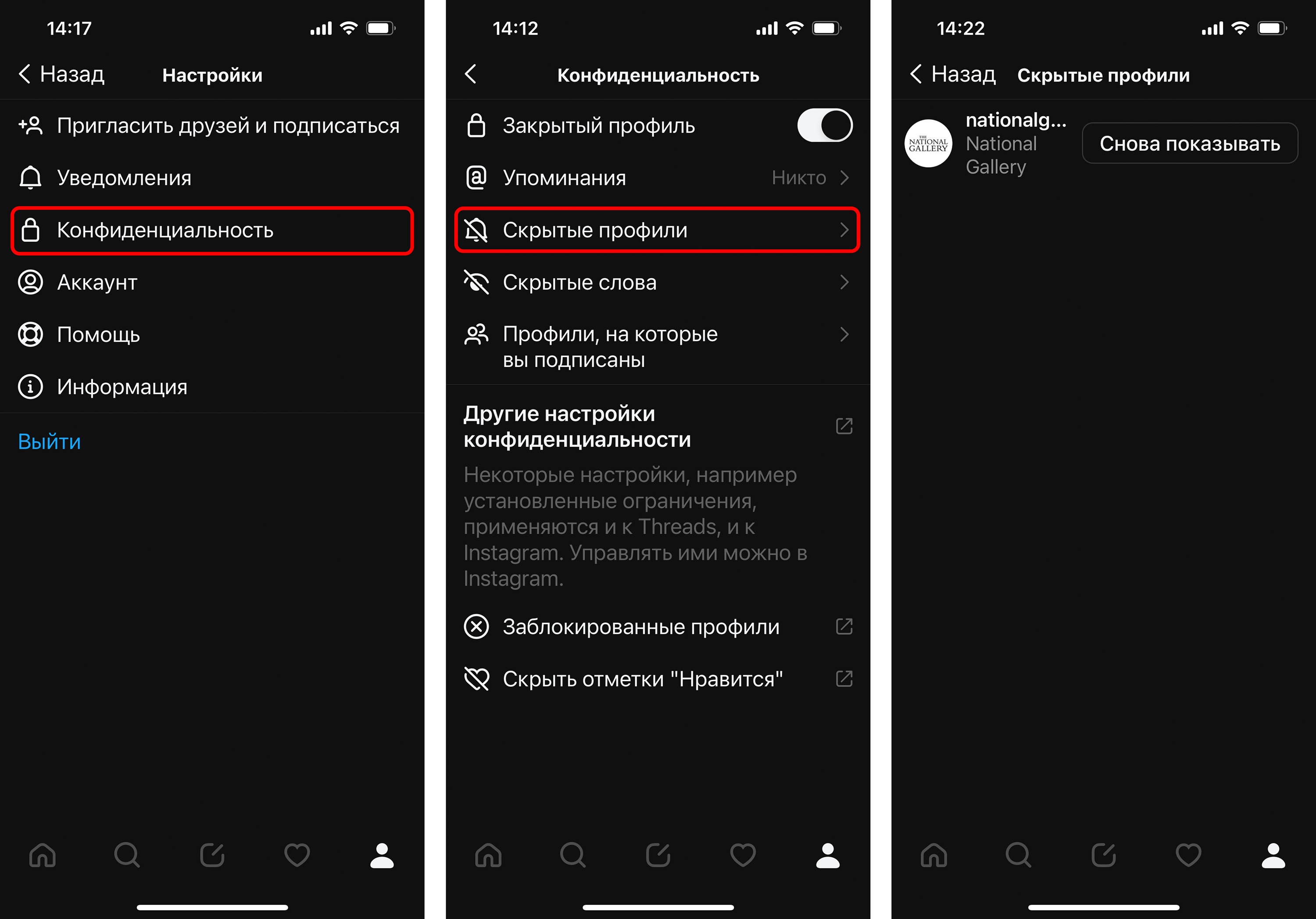

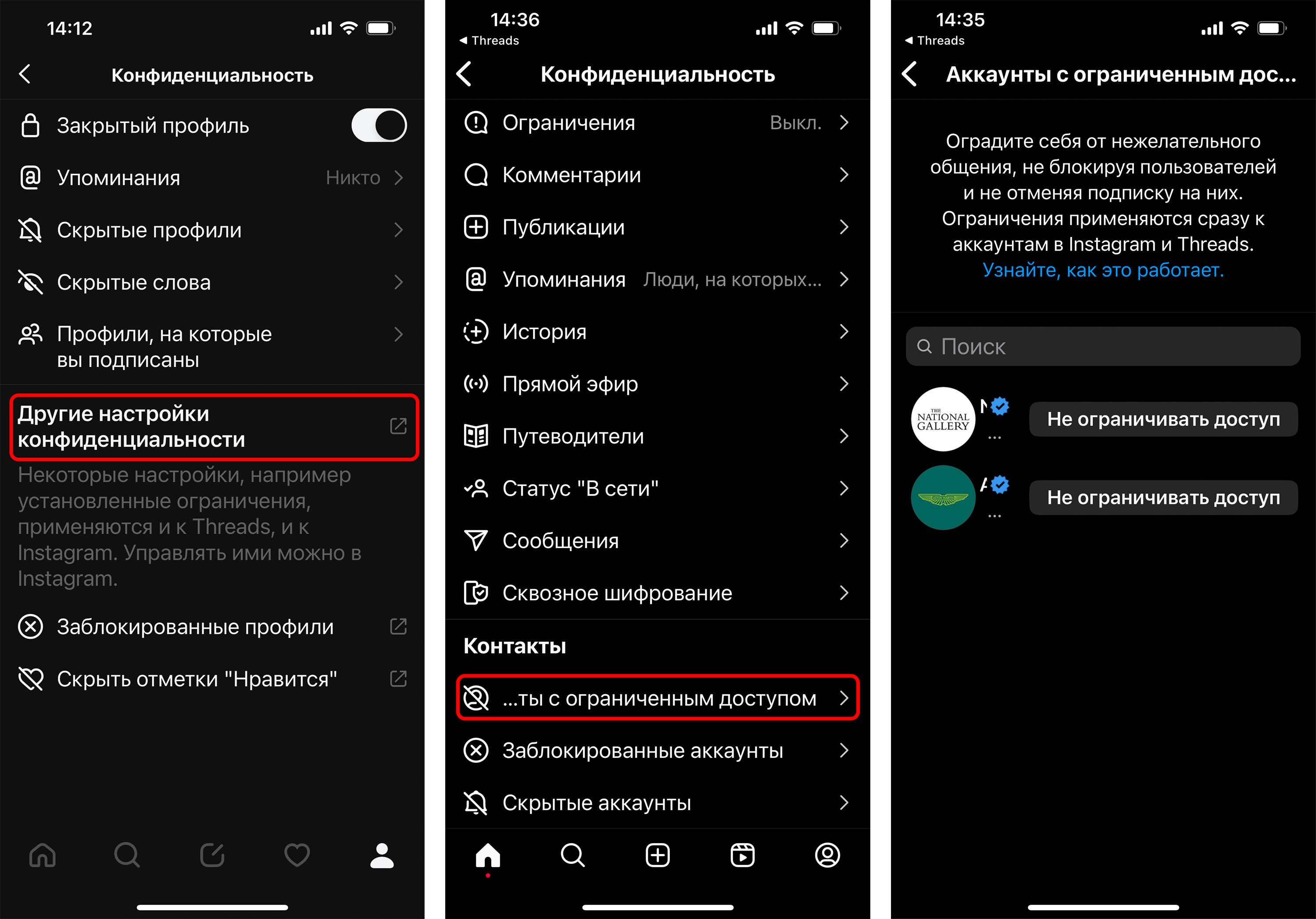
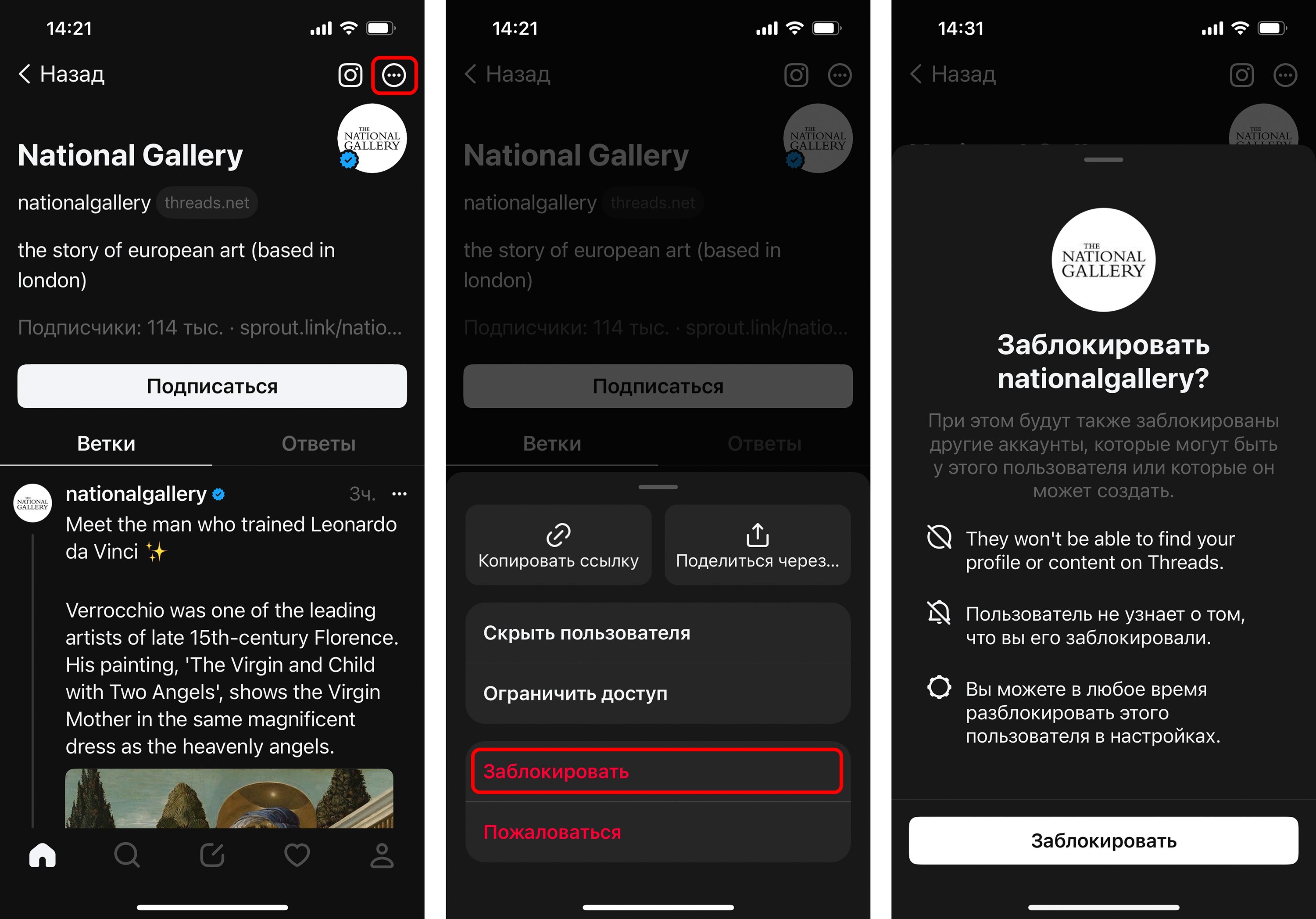
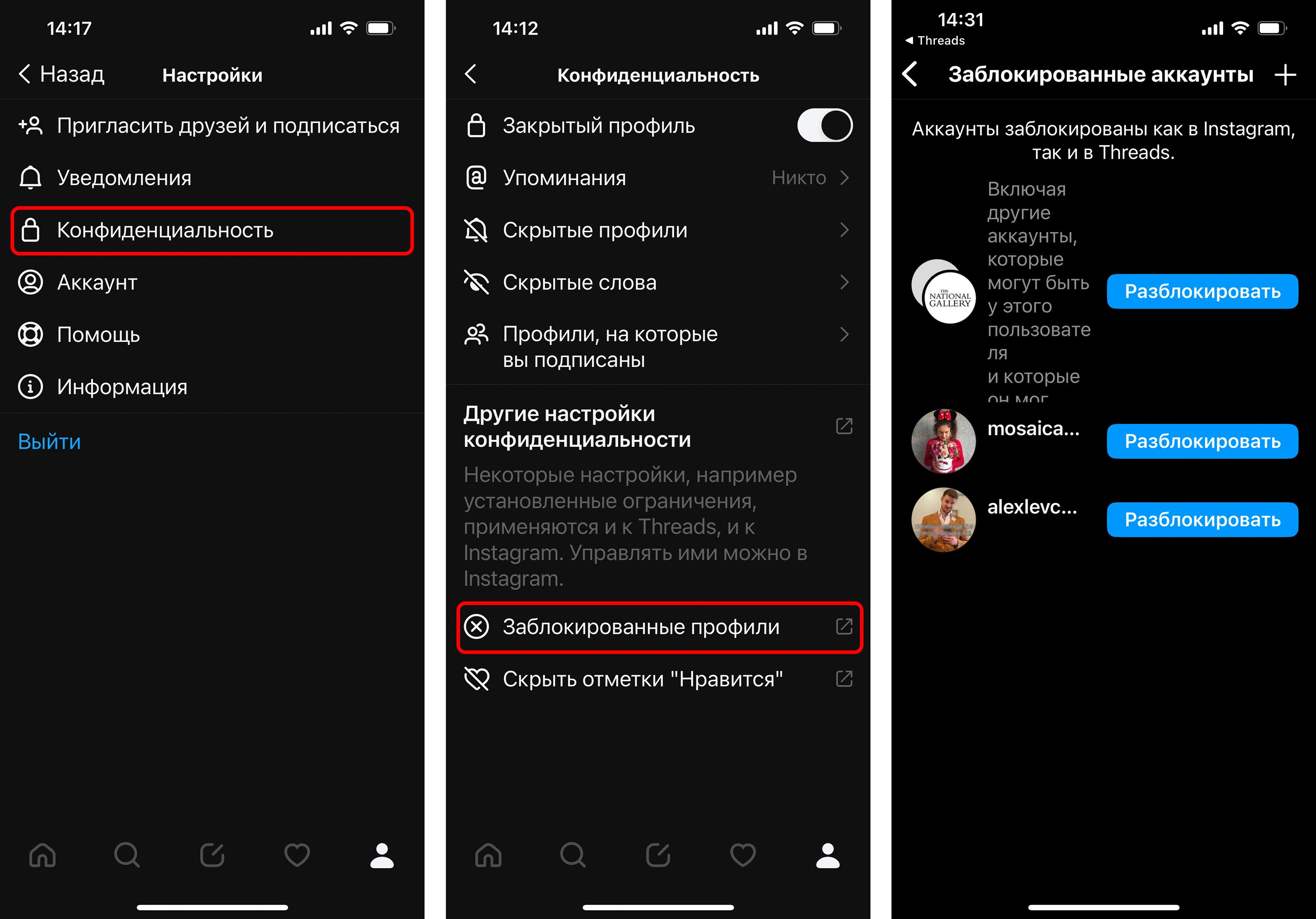
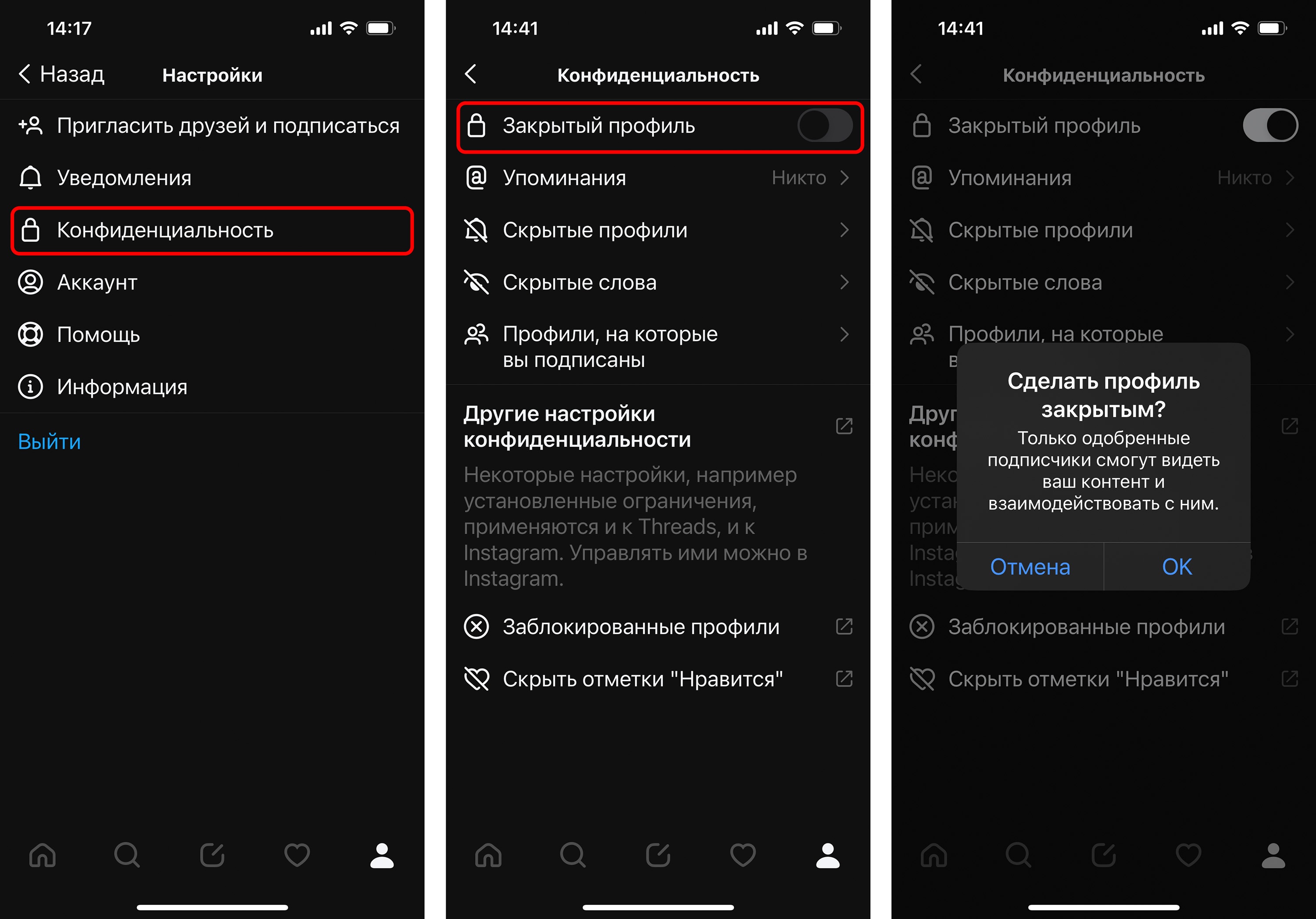
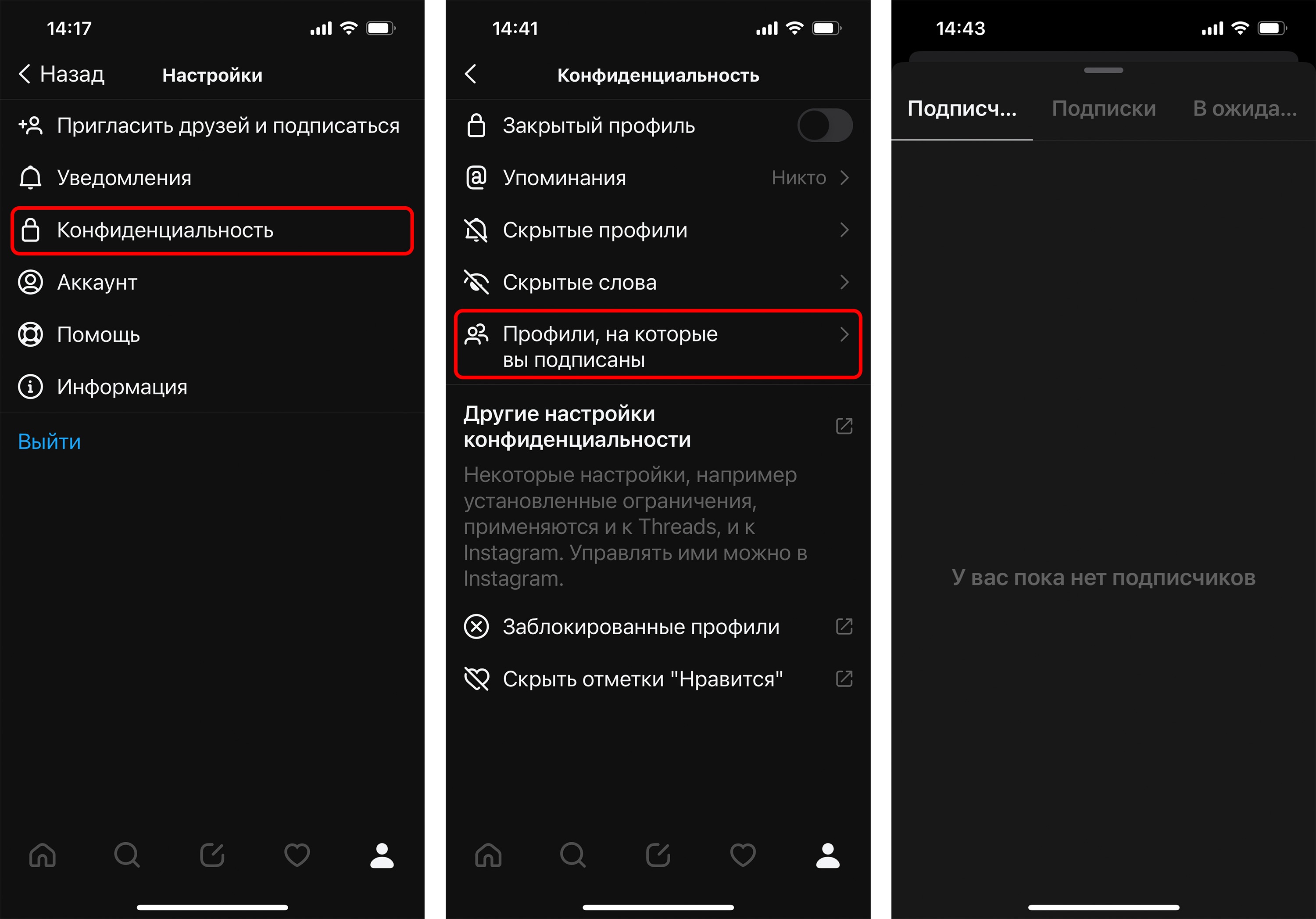
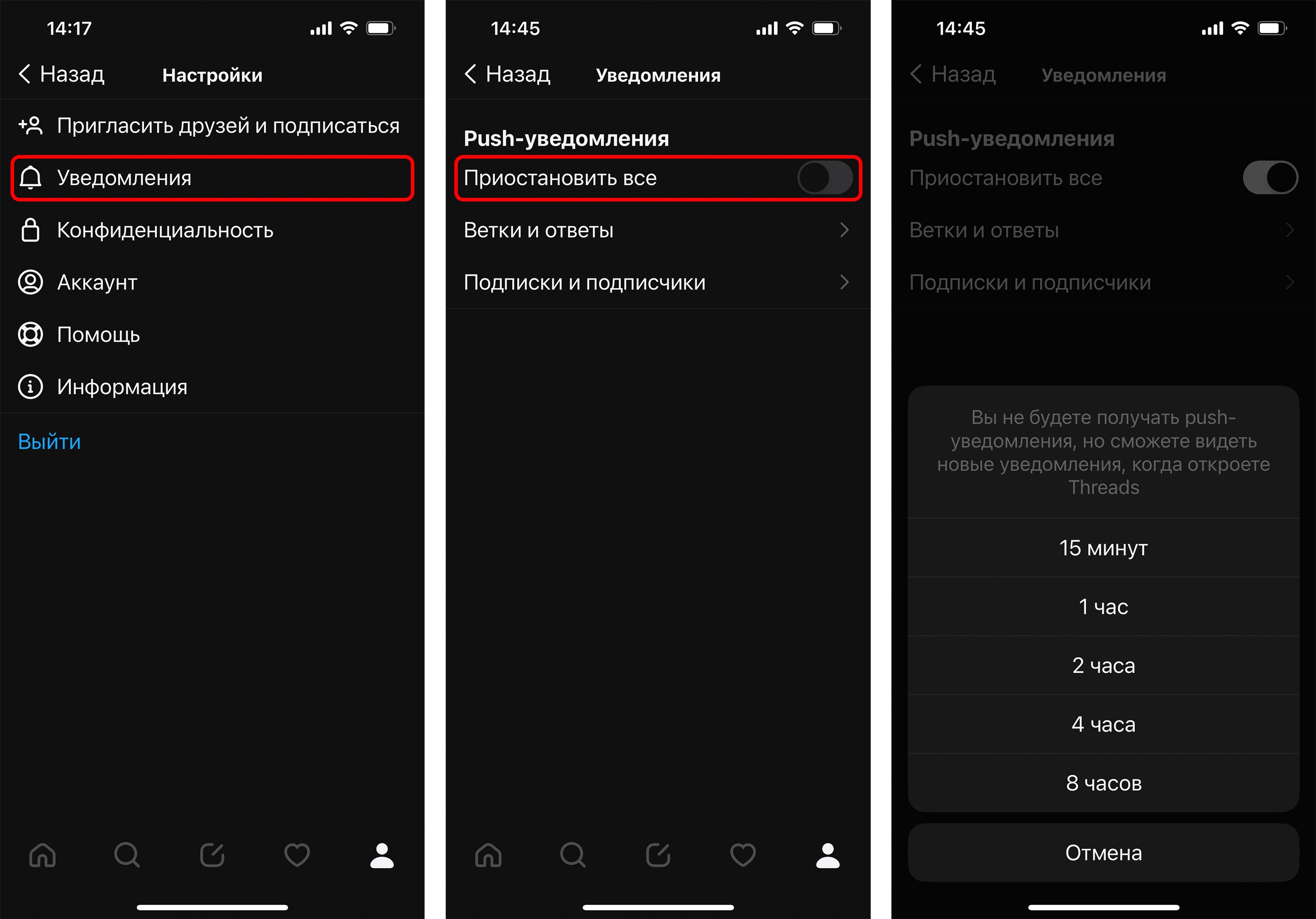
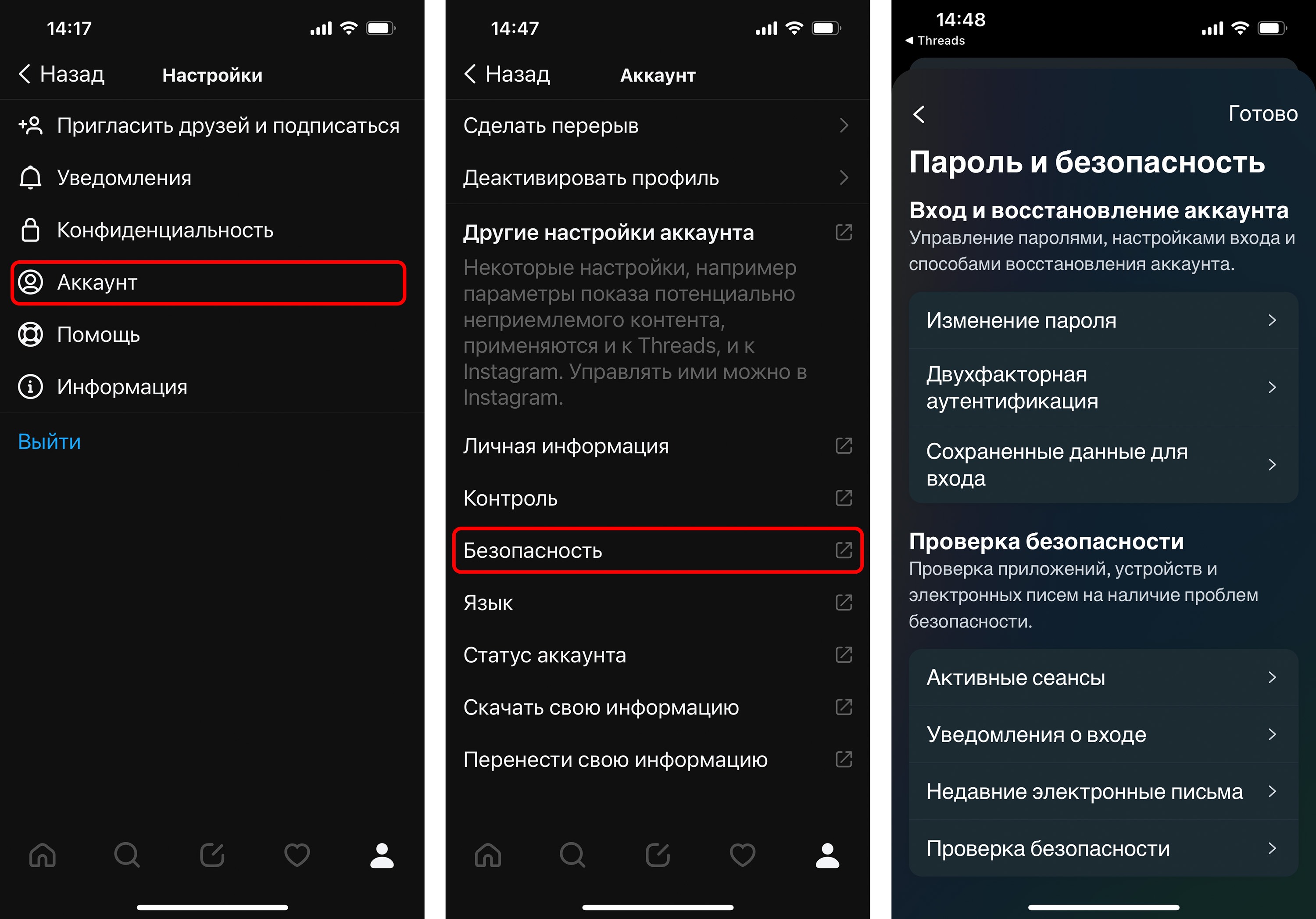
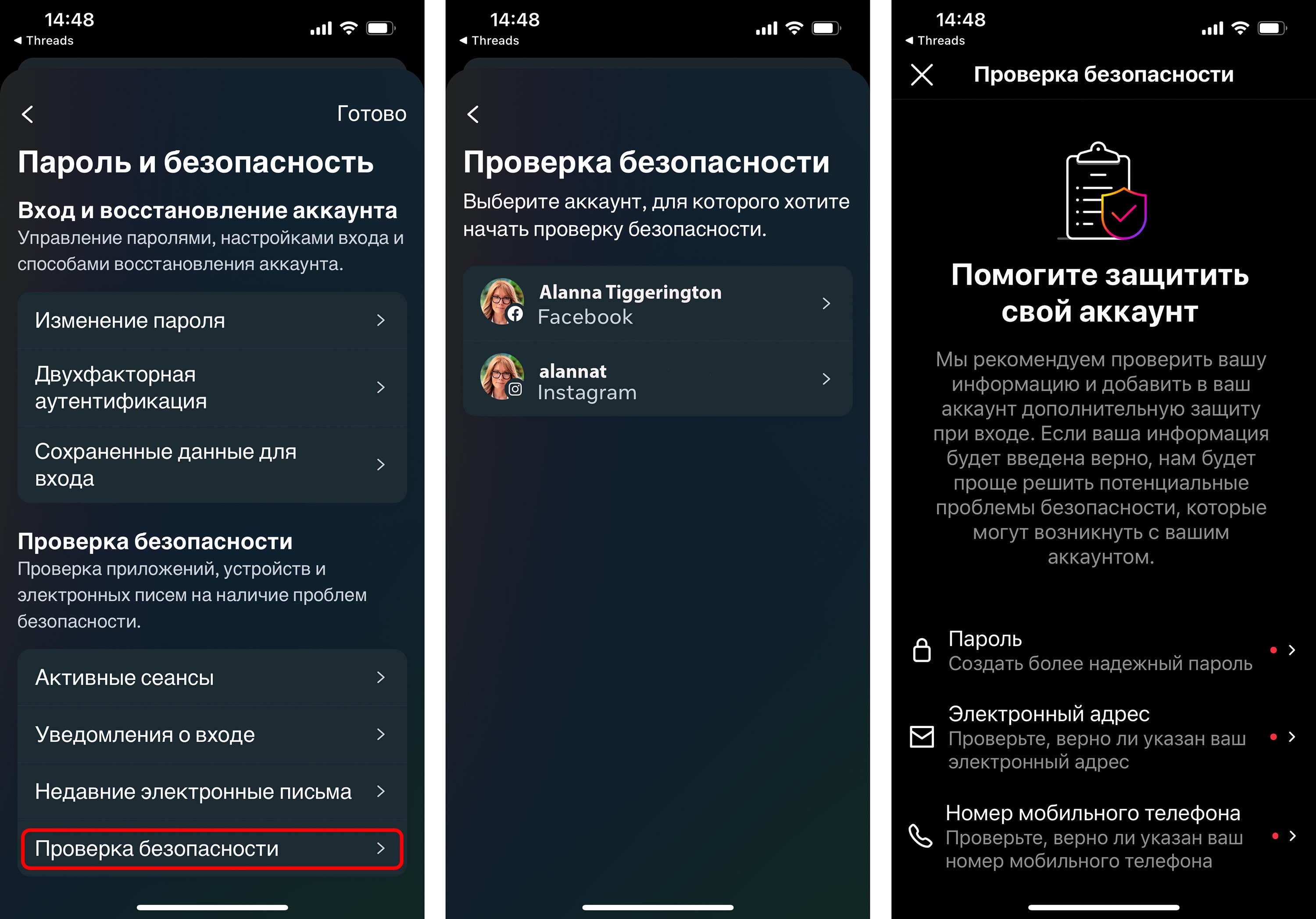
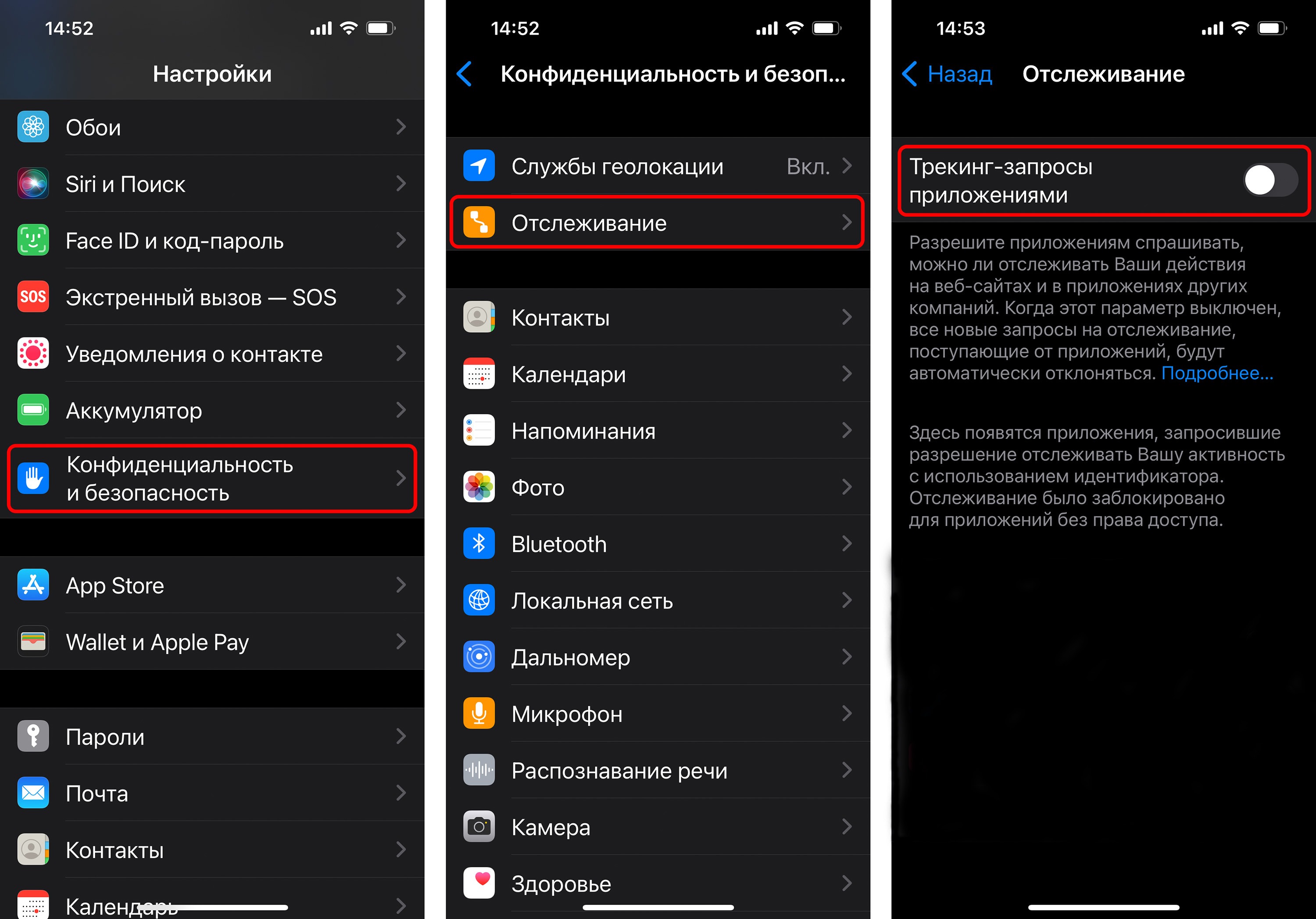
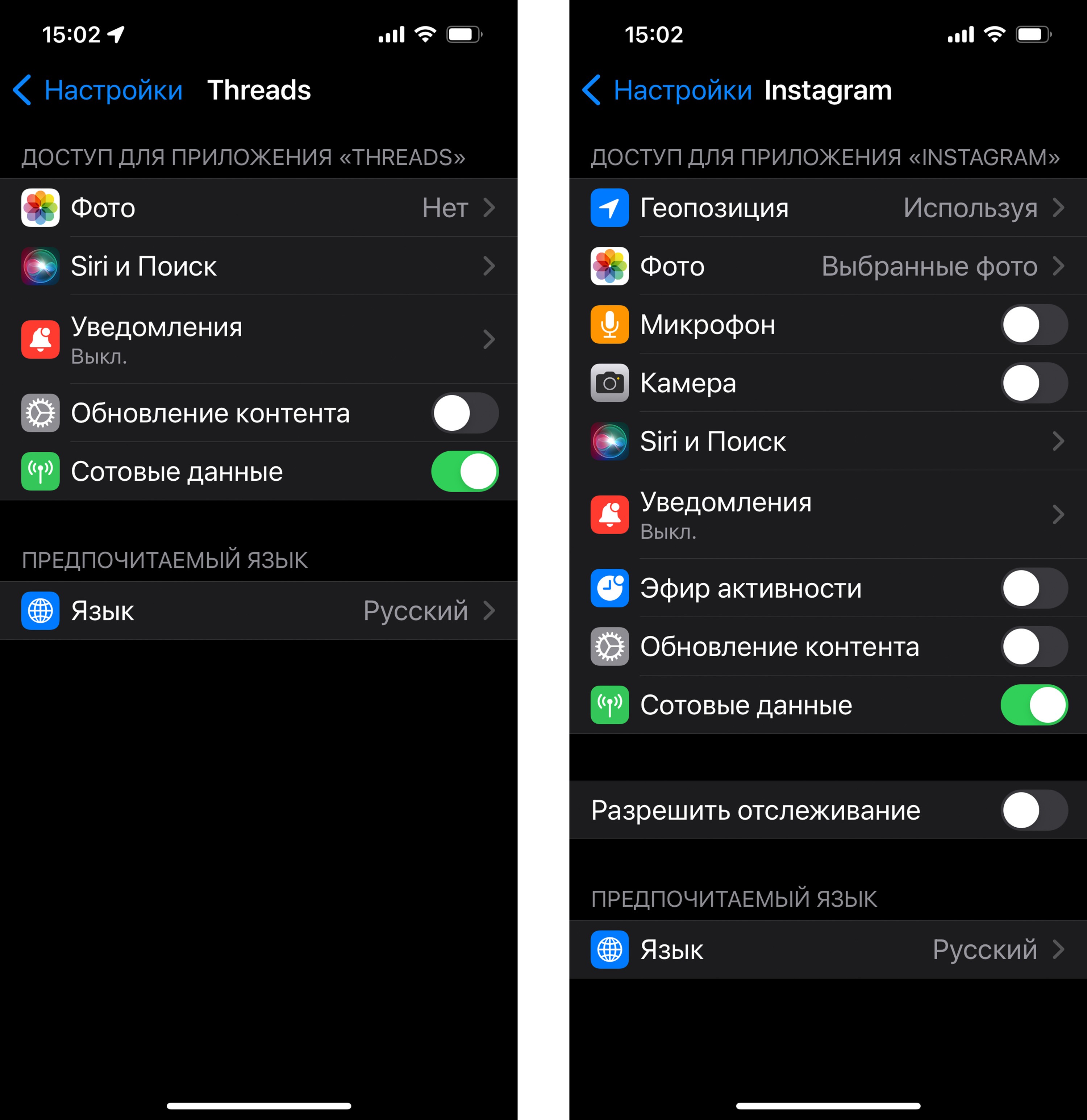
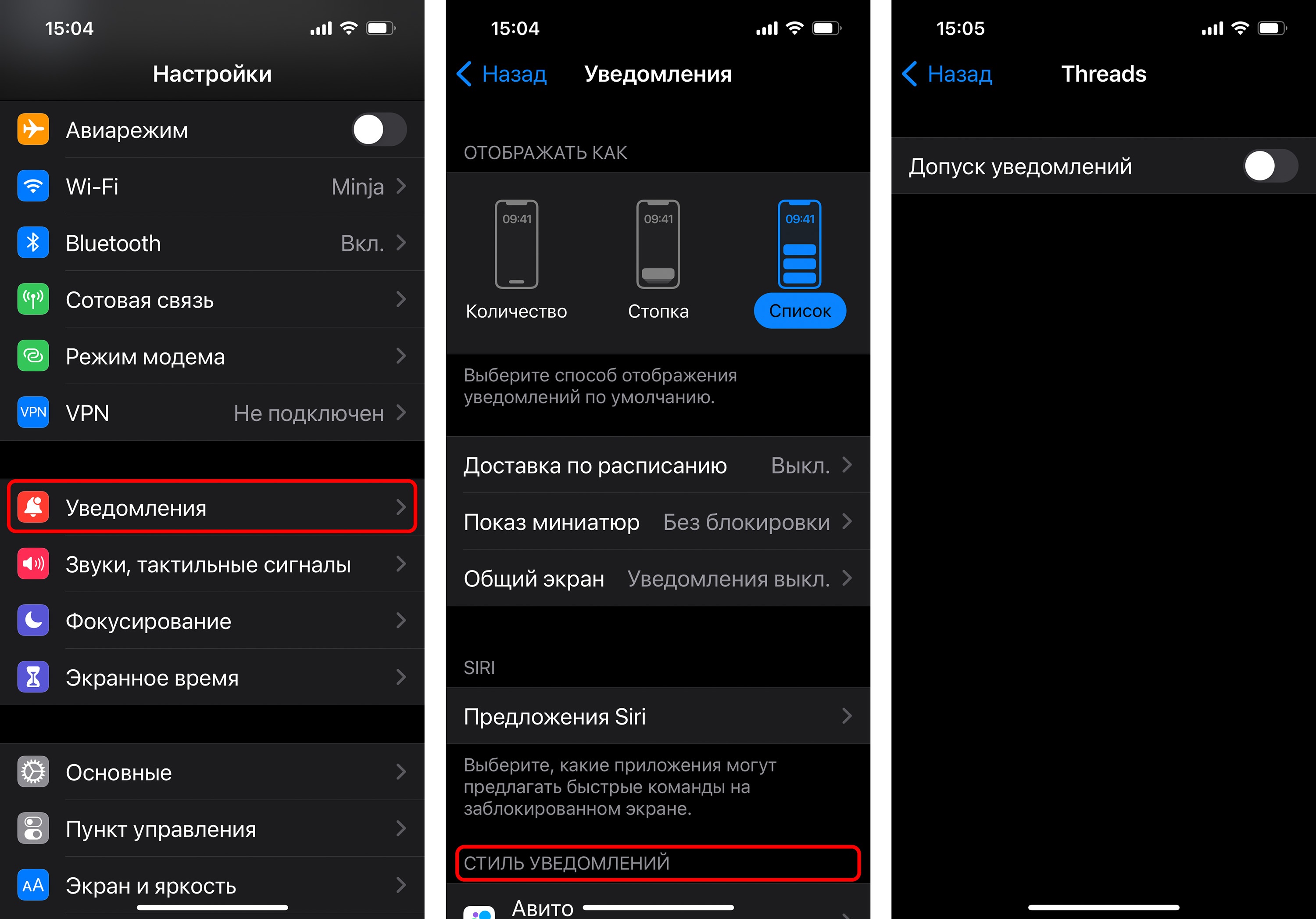
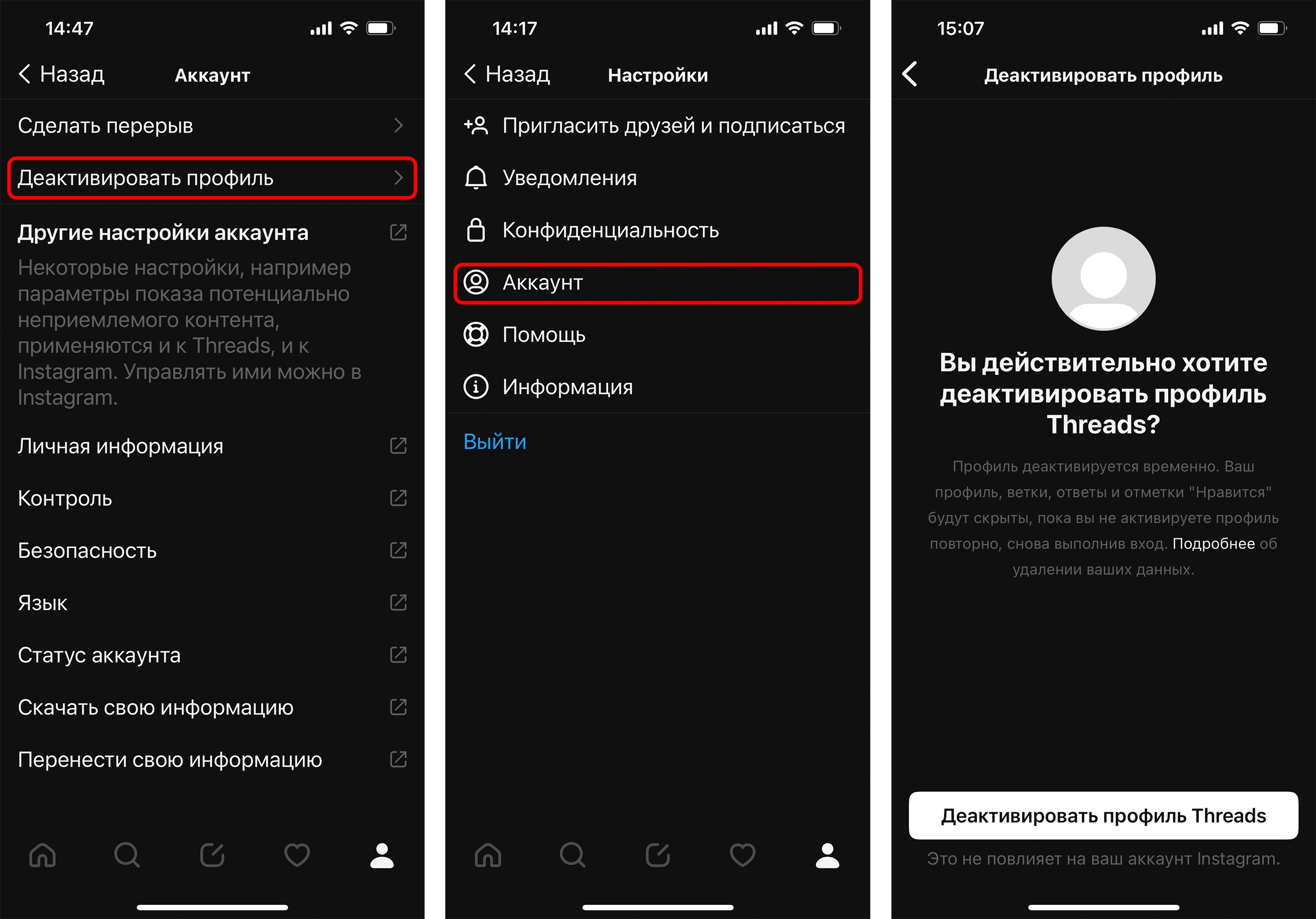

 Советы
Советы